El nuevo panel de Explore no Support agregar imágenes (aunque esto está planeado para una versión futura). Sin embargo, con un poco de trabajo, puede agregar imágenes y GIF animados al panel. Agregar gráficos puede ayudarle a ponerle marca a sus paneles o agregar material de instrucción usando GIF animados.
Por ejemplo:
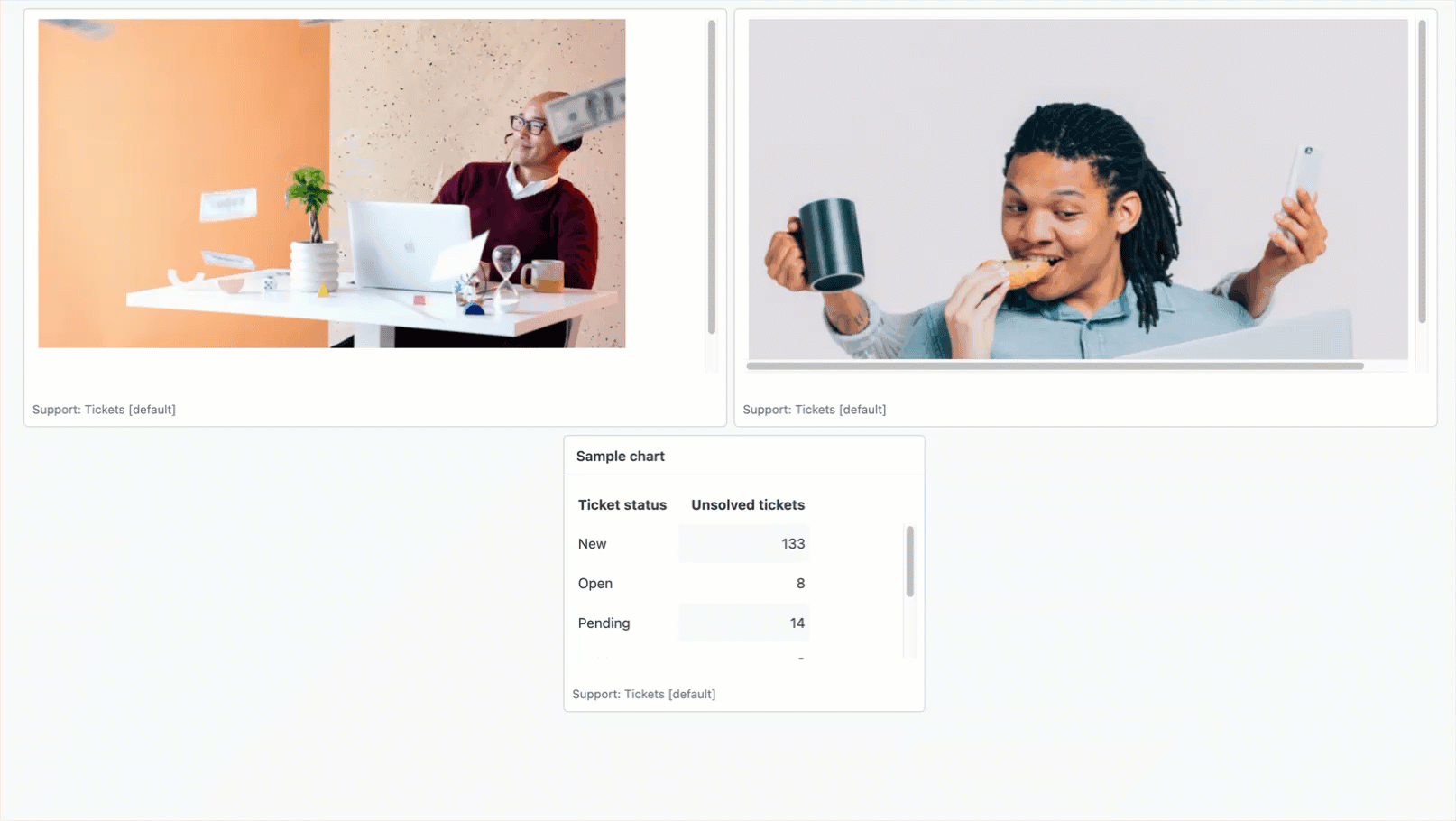
En esta receta, aprenderá a agregar imágenes y GIFS animados a un panel de Explore.
Esta receta contiene los siguientes temas:
- Lo que se necesita
- Preparar las imágenes
- Crear los atributos del informe
- Crear el informe
- Crear el panel
- Próximos pasos
Lo que se necesita
Nivel de destreza: Intermedio
Tiempo necesario: 20 minutos
- Zendesk Explore Professional o Enterprise.
- Permisos de editor o administrador (consulte Dar a los agentes acceso a Explore).
- Una o más imágenes o GIFS animados alojados en la web en un lugar accesible.
Preparar las imágenes
Cada imagen se crea como un informe separado y luego se agrega al panel. Siga los siguientes pasos para preparar las imágenes para agregar.
Para preparar las imágenes
- Cambie el tamaño de la imagen para asegurarse de que no ocupe demasiado espacio en el panel. No es posible cambiar el tamaño de la imagen del panel, por lo que podría tomar un poco de prueba y error para que tenga el tamaño que mejor se vea.
- Cargue su imagen en un lugar en línea accesible para cualquiera de los visualizadores del panel. Por ejemplo, podría usar Postimages o imgBB para alojar las imágenes.
- Crear un nuevo panel. Como alternativa, puede usar un panel existente para agregar imágenes.
Crear los atributos del informe
Debe crear un informe para cada imagen que desee agregar. En este ejemplo, creará los informes usando el conjunto de datos soporte - Tickets, pero puede usar cualquier conjunto de datos que desee.
Para crear los informes
- En Explore, haga clic en el ícono de informes (
 ).
). - En la biblioteca de informes, haga clic en Nuevo informe.
- En l a página Seleccionar un conjunto de datos, haga clic en Support > Support - Tickets y luego haga clic en Iniciar informe.
Se abre el generador de informes.
- En el informe, abra e l menú Cálculos (
 ) y luego haga clic en Atributo calculado estándar.
) y luego haga clic en Atributo calculado estándar. - En l a página Atributo calculado estándar, bajo Nombre, ingrese un nombre para el atributo, como Imagen del panel. Puede cambiar este nombre más adelante si desea.
-
En e l campo Fórmula, ingrese o pegue una de las siguientes fórmulas, incluidas las comillas:
Si desea insertar una imagen estática
"<IMG img src=https://<image location>/<image name>>"
Si desea insertar un GIF animado"<IMG img src=https://<image location>/<image name>.gif>"
Reemplace la <ubicación de la imagen> con el URL de la imagen y reemplace el <nombre de la imagen> con el nombre del archivo de imagen.
- Haga clic en el título del informe e ingrese un nombre descriptivo, como "Miimagen".
- Haga clic en Guardar.
- Siga creando atributos calculados estándar para cada imagen que necesite.
Crear el informe
Ahora que ya ha creado sus atributos, puede crear informes para cada imagen que desee agregar a un panel.
Para crear el informe
- En el panel Métricas del informe, haga clic en Agregar.
- En la lista de métricas, elija una sola métrica para agregar al informe, por ejemplo COUNT(Tickets). Esto se agrega porque todos los informes de Explore deben contener por lo menos una métrica. No se preocupe; más adelante aprenderá a ocultarlo.
- En el panel Atributos, haga clic en Agregar.
Elija el atributo que creó en la sección anterior en la lista de atributos. -
Haga clic en el menú Configuración de gráfico (
 ) y seleccione Gráfico. En el menú de gráfico, cambie la configuración de Interpretación de texto a HTML.
) y seleccione Gráfico. En el menú de gráfico, cambie la configuración de Interpretación de texto a HTML. - En el mismo menú, active Mostrar imágenes. Luego puede ajustar el alto y el ancho de la imagen.
- Haga clic en e l menú Tipo de visualización (
 ) y seleccione Tabla. El informe se parecerá a la siguiente captura de pantalla:
) y seleccione Tabla. El informe se parecerá a la siguiente captura de pantalla: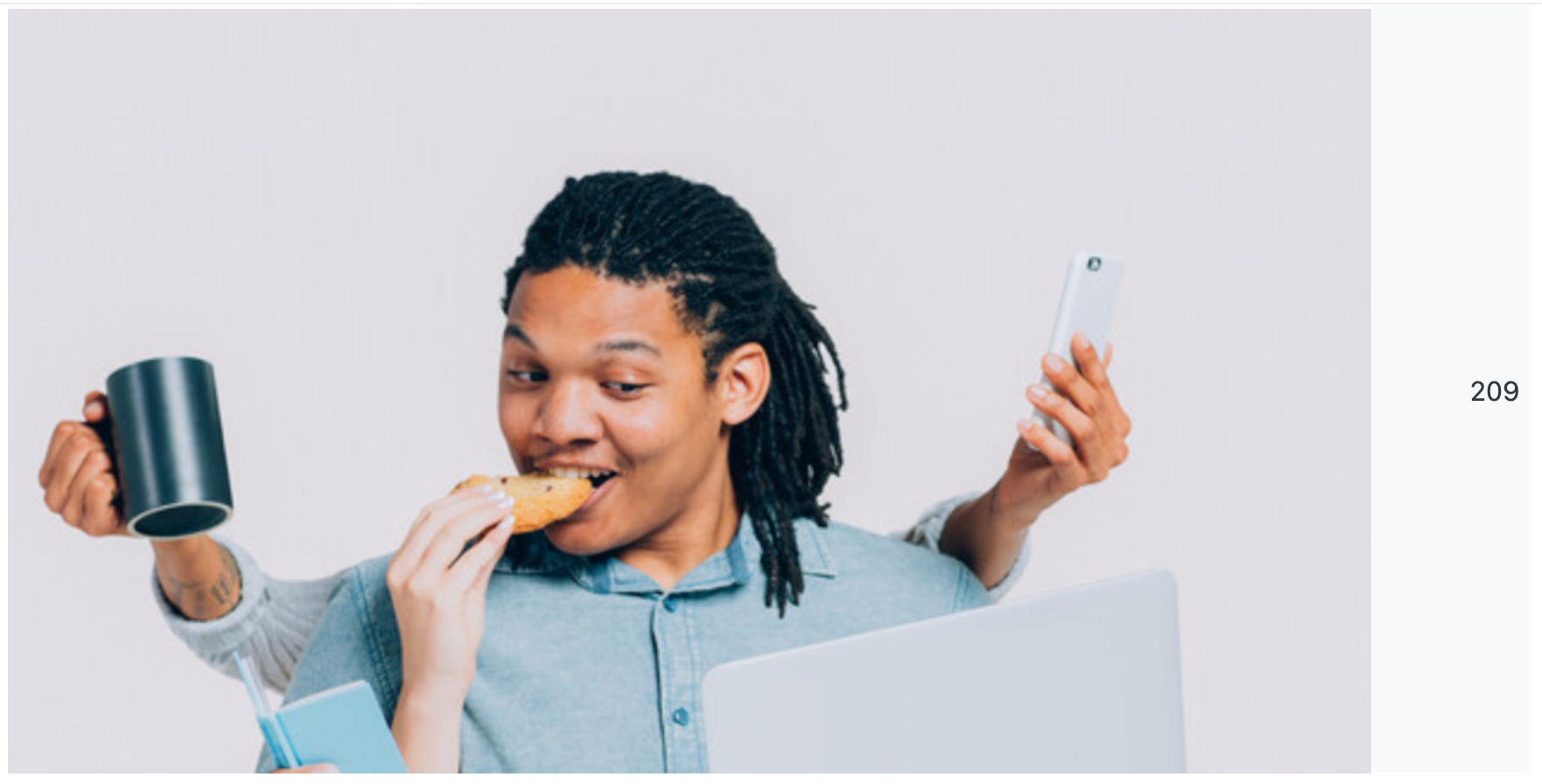
- Verá que se muestra el valor de la métrica creada. Para ocultar esta métrica, en el menú Configuración de gráfico (
 ), haga clic en Columnas.
), haga clic en Columnas. - En l a página Columnas, haga clic en el icono del ojo para la columna 2 para desactivar la visualización de la columna como se muestra a continuación:
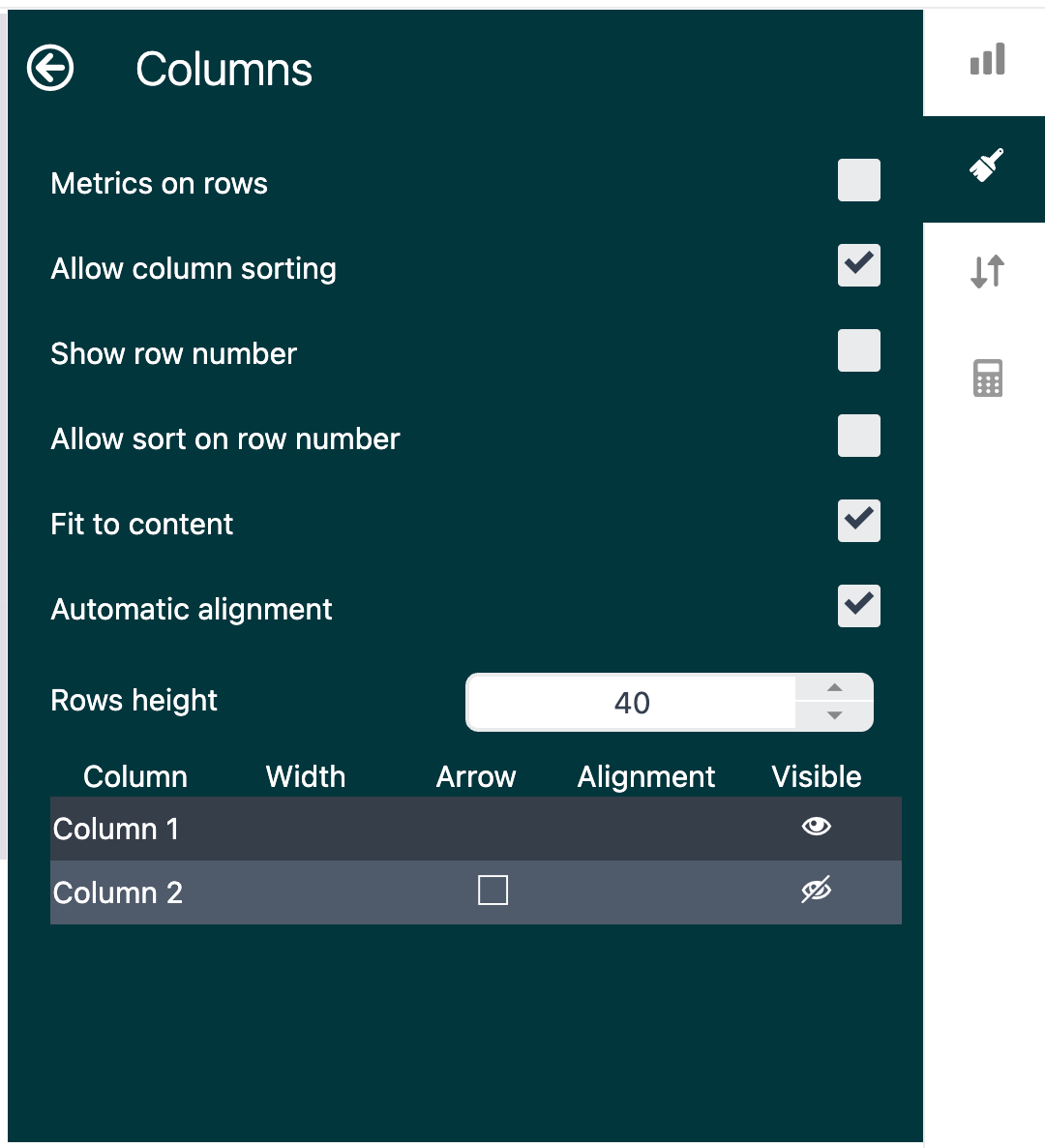
Su informe ahora se muestra sin la métrica.
Repita este procedimiento para cualquier otra imagen o GIF animado que necesite.
Crear el panel
Ahora tiene los componentes que necesita para crear su panel. Puede agregar cualquier otro componente de Explore, como informes y filtros, además de imágenes y GIF animados.
Para crear el panel
- En un panel de Explore nuevo o existente, haga clic en el icono + y luego seleccione Informe.
- Haga clic en los informes de imagen que acaba de crear en la lista de informes. Los informes aparecen de inmediato en el panel.
- Arrastre, suelte y cambie el tamaño de cada informe para que se vea como desea.
- Siga agregando otros informes y filtros que necesite.
- Cuando termine, publique y comparta el panel.
Es probable que cuando agregue las imágenes y los GIFS al panel por primera vez, no tengan el tamaño que necesita. Para corregir esto, edite el informe y luego, en el menú Configuración de gráfico ( ![]() ), haga clic en Gráfico y ajuste el alto y el ancho hasta que la imagen tenga el tamaño correcto.
), haga clic en Gráfico y ajuste el alto y el ancho hasta que la imagen tenga el tamaño correcto.
Próximos pasos
No dude en experimentar con esta receta. ¡Nos encantaría ver qué se le ocurre! Aporte sus comentarios a continuación.
Descargo de responsabilidad de la traducción: Este artículo ha sido traducido usando software de traducción automática para proporcionar una idea básica del contenido. Se han realizado esfuerzos razonables para proporcionar una traducción exacta, sin embargo, Zendesk no garantiza la exactitud de la traducción.
Si surge alguna pregunta relacionada con la exactitud de la información incluida en el artículo traducido, consulte la versión en inglés del artículo, que es la versión oficial.